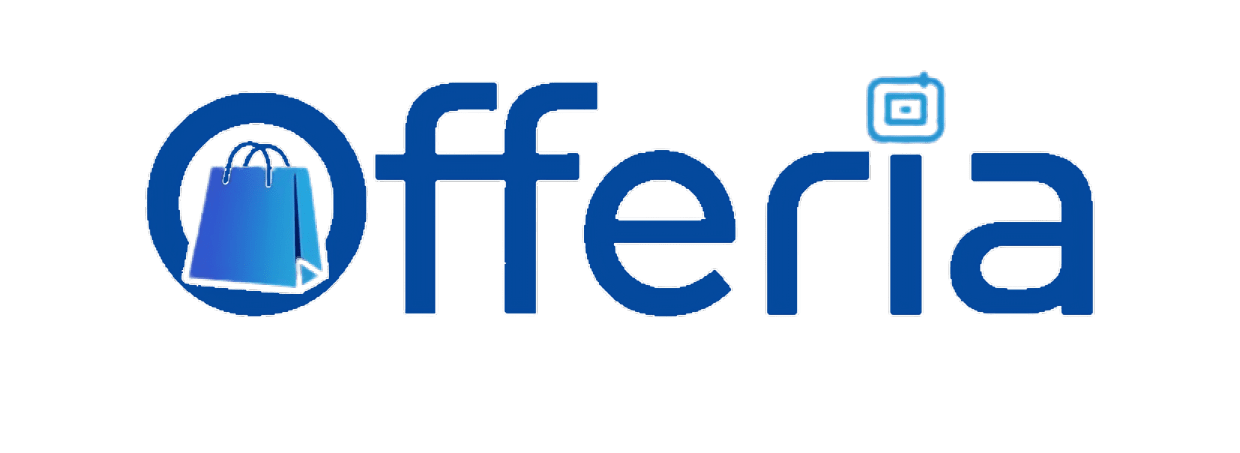مدیریت هوشمندانه و افزایش حجم گوگل درایو
گوگل درایو یکی از محبوبترین سرویسهای ذخیرهسازی ابری است که توسط گوگل ارائه شده و به کاربران امکان ذخیرهسازی، مدیریت و اشتراکگذاری فایلها را میدهد. با وجود امکانات فوقالعاده، فضای رایگان اولیه آن (معمولاً 15 گیگابایت) ممکن است برای بسیاری از کاربران کافی نباشد. در این مقاله، راهکارهای مدیریت هوشمندانه فایلها و افزایش حجم گوگل درایو را بررسی میکنیم.
1. مدیریت هوشمندانه فضای موجود
الف) شناسایی فایلهای پرحجم
ابتدا فایلهایی که بیشترین حجم را اشغال کردهاند، شناسایی کنید:
- وارد گوگل درایو شوید و از گزینه Storage در سمت چپ استفاده کنید.
- فایلها به ترتیب حجم مرتب میشوند و میتوانید موارد اضافی را حذف کنید.
ب) حذف فایلهای غیرضروری
برخی از فایلهای غیرضروری که فضای شما را اشغال میکنند، عبارتند از:
- ایمیلهای دارای پیوست: ایمیلهای قدیمی و پیوستهای بزرگ در Gmail فضای گوگل درایو شما را مصرف میکنند. از طریق بخش جستجو با عبارت
has:attachment larger:10MBاین فایلها را پیدا کنید و حذف کنید. - فایلهای زبالهدان (Trash): فایلهایی که حذف کردهاید، همچنان در سطل زباله ذخیره میشوند. به بخش Trash بروید و آنها را بهطور دائم حذف کنید.
ج) استفاده از فشردهسازی
- فایلهای حجیم را فشرده کنید تا فضای کمتری اشغال کنند. فرمتهای ZIP یا RAR میتوانند کمککننده باشند.
2. استفاده از ابزارهای جایگزین
Google Photos
عکسها و ویدئوها یکی از بزرگترین مصرفکنندگان فضای گوگل درایو هستند. با تنظیم Google Photos روی حالت Storage Saver، میتوانید فایلهای حجیم را به کیفیتی مناسب فشرده کرده و فضای بیشتری آزاد کنید.
Docs, Sheets, Slides
برای فایلهای متنی، از Google Docs، Sheets و Slides بهجای فایلهای Word، Excel و PowerPoint استفاده کنید. این فایلها بهطور مستقیم در فضای ابری ذخیره میشوند و حجم بسیار کمتری اشغال میکنند.
3. افزایش حجم گوگل درایو
الف) خرید فضای بیشتر
گوگل پلنهای متنوعی برای افزایش حجم ارائه میدهد:
- Google One: پلنهای گوگل شامل گزینههای 100 گیگابایت، 200 گیگابایت و حتی چند ترابایت هستند. هزینه این پلنها مناسب و برای کاربران حرفهای ضروری است.
ب) استفاده از برنامههای رایگان یا پروموشنها
گاهی اوقات گوگل برای کاربران خاص یا با استفاده از دستگاههای خاص (مثل کرومبوک) فضای رایگان اضافی ارائه میدهد. برای بهرهمندی از این پروموشنها:
- به صفحه Google One Promotions مراجعه کنید.
- دستگاههای جدید گوگل یا محصولات وابسته را بررسی کنید.
4. بهینهسازی همگامسازی (Sync)
انتخاب فایلهای خاص برای همگامسازی
بهجای همگامسازی کل درایو، فقط فایلها یا پوشههای مهم را همگامسازی کنید:
- در نرمافزار Google Drive روی کامپیوتر، به تنظیمات بروید.
- گزینه Selective Sync را انتخاب کنید و پوشههای موردنیاز را مشخص کنید.
ذخیره فایلهای بزرگ بهصورت محلی
برای فایلهای حجیم که بهندرت استفاده میکنید، آنها را از گوگل درایو حذف کرده و روی هارد دیسک یا دستگاههای ذخیرهسازی محلی نگهداری کنید.
5. نکات حرفهای برای مدیریت فضای گوگل درایو
- اشتراکگذاری هوشمندانه: بهجای آپلود چندین نسخه از یک فایل، از گزینه اشتراکگذاری استفاده کنید.
- پاکسازی نسخههای قدیمی (Version History): فایلهایی که چندین نسخه دارند، میتوانند فضای زیادی اشغال کنند. نسخههای غیرضروری را حذف کنید.
- فایلهای تکراری: با ابزارهای مدیریت فایل مثل “Duplicate Cleaner” فایلهای تکراری را شناسایی و حذف کنید.
نتیجهگیری
مدیریت هوشمندانه فضای گوگل درایو به شما کمک میکند تا از فضای موجود بهینه استفاده کنید و نیاز به افزایش حجم کمتر شود. با این حال، اگر همچنان به فضای بیشتری نیاز دارید، استفاده از پلنهای Google One راهکاری مطمئن و اقتصادی است. با رعایت نکات مطرحشده در این مقاله، میتوانید فضای ابری خود را بهتر مدیریت کرده و از مزایای گوگل درایو به بهترین شکل بهرهمند شوید.